怎么恢复回收站删除的文件
时间:2021-12-23 18:00:25
方法一、注册表中进行恢复
1、按下Win+R快捷键,在输入框中输入“regedit”,回车打开注册表。

2、依次打开注册表路径:HKEY_LOCAL_MACHINE\SOFTWARE\Microsoft\Windows\CurrentVersion\Explore\Desktop\Namespace。

3、点击“Namespace”这个文件夹,右键新建“项”。

4、重命名该文件夹,名称为“{645FFO40—5081—101B—9F08—00AA002F954E}”。

5、点击该文件夹,右侧“名称”一栏下方右键“修改”。

6、在弹出的对话框中,在数值数据一栏中,修改名称为“回收站”。

7、关闭regedit,重启计算机,这样回收站里的东西就全部恢复了。
方法二、使用数据恢复软件恢复
1、以云骑士数据恢复软件为例,打开软件操作界面,点击场景模式中的误清空回收站。
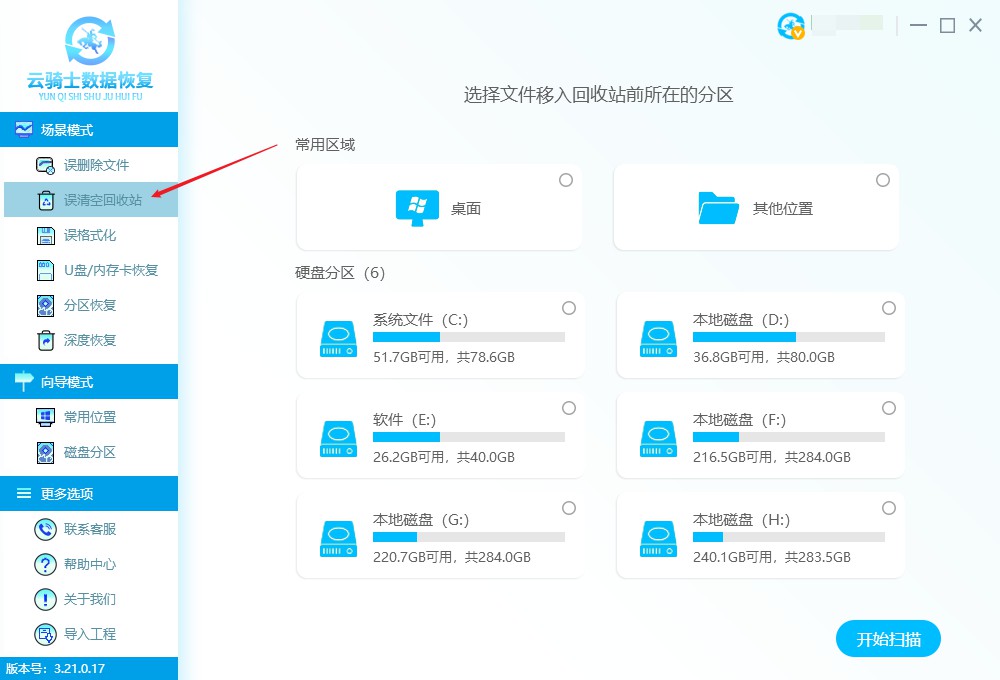
2、选择丢失数据的磁盘或分区,选定磁盘后点击开始扫描按钮,即可开始扫描数据。

3、正在扫描中扫描需要时间,请耐心等待,扫描速度主要根据当前所扫描的磁盘大小和数据多少决定,如果磁盘中存在坏道用时会偏长一点。

4、扫描完成后,把需要恢复的数据勾选上,再点击右下角底部立即恢复按钮,把数据另存到其他的磁盘即可。数据恢复必须把当前恢复的数据存储到其他盘中,避免前后数据再次被2次覆盖破坏。






